【摘要】:SolidWorks Simulation和SolidWorks得到操作功能的方式相同。要想创建一个有限元模型,求解一个模型,分析求解结果,只需要利用图形界面,点选SolidWorks Simulation Study树中的图标或文件夹即可。图1-3 Simulation界面1.Simulation Study树 当创建一个仿真算例后,会在零件的FeatureManager设计树下出现一个Simulation Study树。图1-4 Simulation Study树图1-5 Simulation下拉菜单4.CommandManager CommandManager为Simulation提供了一个通用的工具栏。图1-6 Simulation工具栏图1-7 Simulation页面图1-8 右键菜单

SolidWorks Simulation和SolidWorks得到操作功能的方式相同。要想创建一个有限元模型,求解一个模型,分析求解结果,只需要利用图形界面,点选SolidWorks Simulation Study树中的图标或文件夹即可。Simulation界面如图1-3所示。
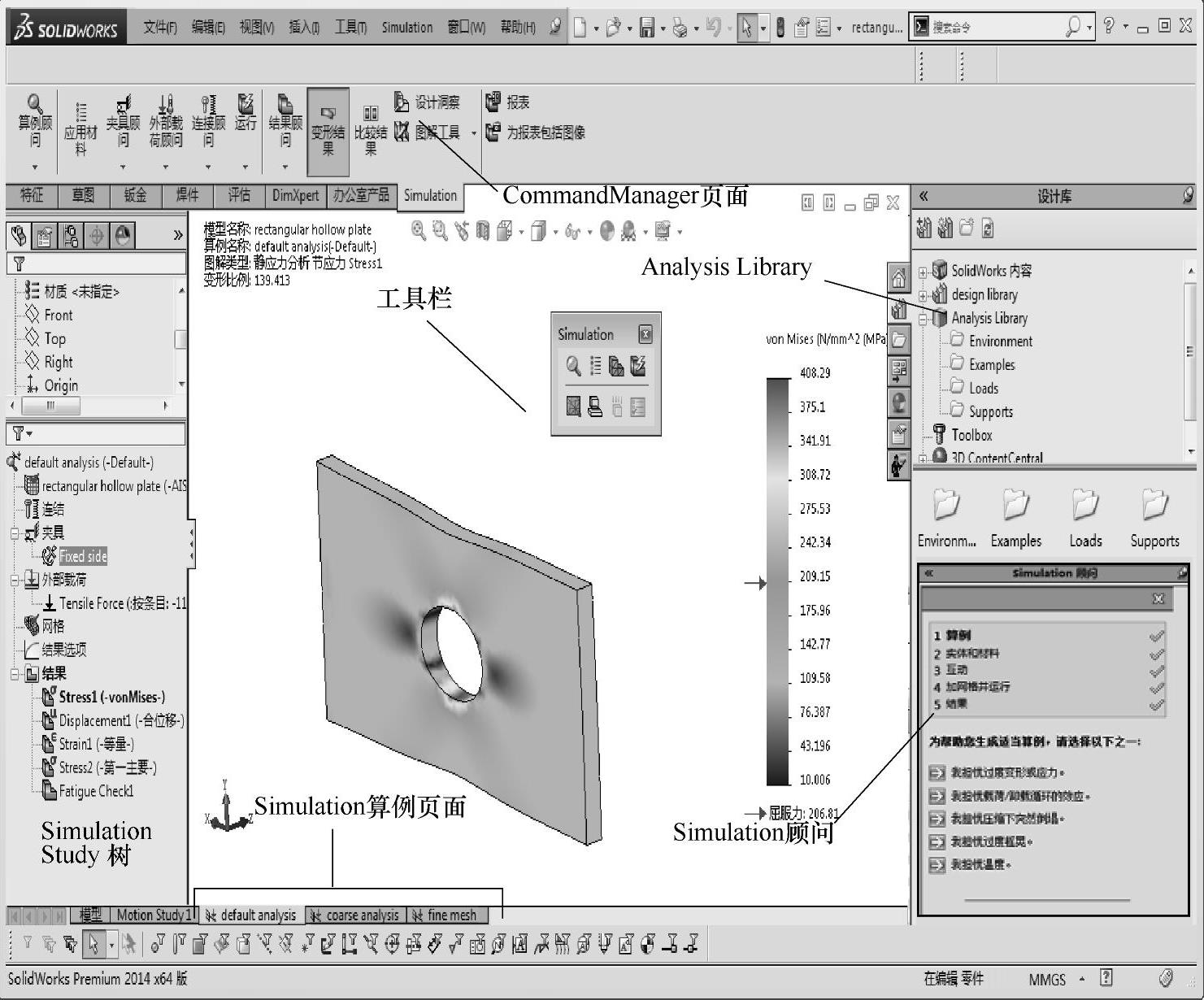
图1-3 Simulation界面
1.Simulation Study树 当创建一个仿真算例后,会在零件的FeatureManager设计树下出现一个Simulation Study树。图形显示区下方会出现一个页面来控制该树的显示,如图1-4所示。
2.Simulation下拉菜单 Simulation下拉菜单提供了很多仿真命令,如图1-5所示。
3.Simulation工具栏 Simulation工具栏包含全部含有图标的命令,如图1-6所示。用户可以根据需要自行定义,只显示经常使用的那些命令。
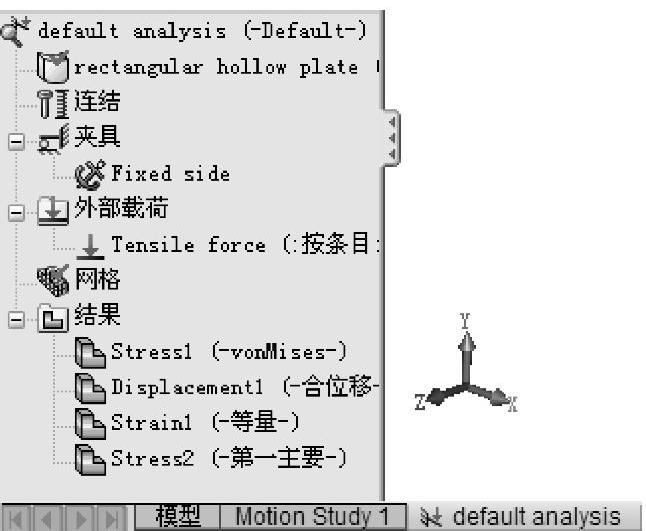
图1-4 Simulation Study树

图1-5 Simulation下拉菜单(www.xing528.com)
4.CommandManager CommandManager为Simulation提供了一个通用的工具栏。Simulation页面包含了创建算例和分析结果的工具,如图1-7所示。
5.上下文菜单 在Simulation Study树中右键单击几何体或选项,可以选择所需的功能,如图1-8所示。
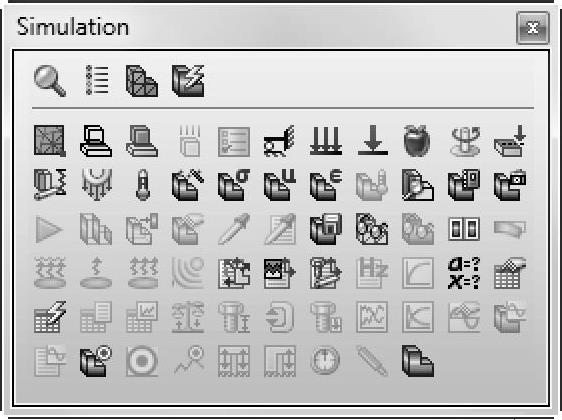
图1-6 Simulation工具栏
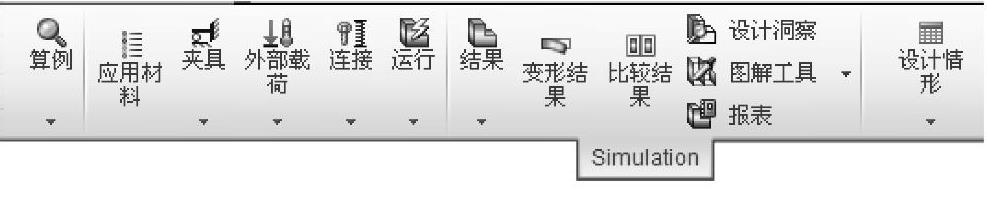
图1-7 Simulation页面

图1-8 右键菜单
免责声明:以上内容源自网络,版权归原作者所有,如有侵犯您的原创版权请告知,我们将尽快删除相关内容。




